Cómo usar el formulario de contacto para aumentar tu lista de correo electrónico en WordPress
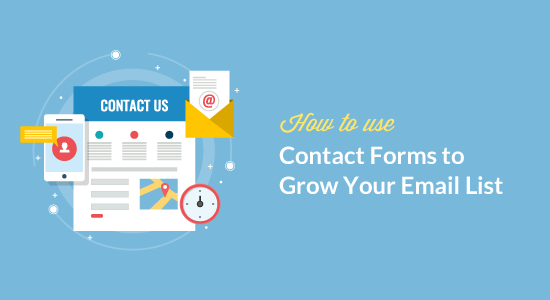
¿Sabía que puede usar su formulario de contacto de WordPress para aumentar su lista de correo electrónico? Los usuarios están más interesados cuando intentan comunicarse con el formulario de contacto de su sitio web. En este artículo, le mostraremos cómo puede usar los formularios de contacto para aumentar su lista de correo electrónico en WordPress.
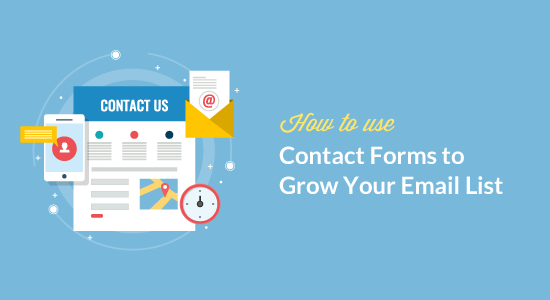
Por qué usar formularios de contacto para la creación de listas de correo electrónico en WordPress?
El marketing por correo electrónico es la forma más rentable de llegar a su público. Si aún no lo ha comenzado, necesita ver nuestro artículo sobre por qué debe comenzar a crear su lista de correo electrónico de inmediato..
Deberá combinar diferentes herramientas y métodos para alentar a los usuarios a registrarse. Ofrecer múltiples opciones para inscribirse le ayuda a obtener más suscriptores rápidamente.
Muchos usuarios se centran en agregar formularios de registro de correo electrónico a sus sitios web, lo que es un buen comienzo, pero necesita ser más creativo. Los formularios de contacto, de hecho, cualquier tipo de formulario en su sitio web son el lugar perfecto para agregar una opción de registro por correo electrónico.
Aquí es por qué:
- Sus usuarios ya han ingresado su dirección de correo electrónico en el formulario de contacto..
- Ya están interesados en lo que tiene que ofrecer, por eso llenan el formulario. ¿Por qué no pedirles que se suscriban también??
- Muchos usuarios sienten que sus posibilidades de obtener una respuesta aumentarán si optan por su lista de correo electrónico
- Puede usarlo de varias formas, no solo con formularios de contacto, sino también encuestas, pruebas, descargas de libros electrónicos y más.
Dicho esto, veamos cómo integrar fácilmente su lista de correo electrónico a sus formularios de WordPress y utilizar formularios de contacto para aumentar sus suscriptores de correo electrónico..
Conectando su lista de correo electrónico a los formularios de contacto de WordPress
Lo primero que deberá hacer es instalar y activar el complemento WPForms. Para obtener más detalles, consulte nuestra guía paso a paso sobre cómo instalar un complemento de WordPress.
Es un complemento pagado, y necesitará al menos el plan Plus para acceder a complementos de marketing por correo electrónico.
Puedes usar este cupón de WPForms: WPB10 para obtener un 10% de descuento en su compra en cualquier plan WPForms.
Tras la activación, debe visitar WPForms »Configuraciones Página para ingresar su clave de licencia. Esto permitirá las actualizaciones automáticas y le dará acceso a los respectivos complementos..

A continuación, dirígete a WPForms »Complementos página para instalar el complemento para su servicio de email marketing.
WPForms incluye complementos de integración para los principales servicios de marketing por correo electrónico que incluyen Constant Contact, MailChimp, AWeber y más.

Una vez que haya instalado y activado el complemento, debe visitar WPForms »Configuraciones Página y haga clic en la pestaña de integraciones. Verás tu proveedor de servicios de correo electrónico listado allí.
Haga clic en el nombre de su proveedor de servicios de correo electrónico e ingrese las credenciales requeridas. Puede encontrar esta información en su cuenta de servicio de correo electrónico..

Ahora que ha conectado WPForms a su servicio de marketing por correo electrónico, puede agregar fácilmente las opciones de correo electrónico a sus formularios y agregarlos a cualquier lugar de su sitio web..
Adición de casilla de verificación de correo electrónico a sus formularios de contacto
Primero necesitas crear un formulario de contacto simple para tu sitio web. Vea nuestras instrucciones detalladas sobre cómo crear fácilmente un formulario de contacto en WordPress.
Una vez que haya creado su formulario, el siguiente paso es agregar una opción de registro de correo electrónico en el mismo formulario. Haga clic en el campo de la casilla de verificación de la columna de campos.

Notará un nuevo campo agregado a su formulario con tres casillas de verificación. Al hacer clic en el campo se abrirá su configuración. Debe eliminar las dos casillas de verificación y cambiar la etiqueta del campo a algo apropiado, como 'Registrarse en nuestra lista de correo electrónico'.

Puede marcar la casilla junto al campo de elección. Al hacerlo, el campo de registro de correo electrónico se marcará de forma predeterminada.
Ahora su formulario está listo, solo tenemos que decirle qué hacer cuando alguien complete el formulario.
Puede hacerlo haciendo clic en la pestaña 'Marketing' en el generador de formularios. Aquí debe seleccionar su proveedor de servicios de correo electrónico y luego hacer clic en el botón 'Agregar nueva conexión'.

Se le pedirá que proporcione un nombre para esta conexión.
A continuación, WPForms buscará su cuenta de servicio de correo electrónico. Mostrará la etiqueta que agregó para la cuenta cuando la agregó en las integraciones.
También buscará listas de correo electrónico disponibles en su cuenta de servicio de correo electrónico. Debe seleccionar la lista de correo electrónico donde desea agregar usuarios..

En la siguiente sección, se le pedirá que asigne los campos del formulario a los campos de su servicio de correo electrónico. Después de eso, debe hacer clic en la casilla junto a la opción 'Habilitar lógica condicional'.

Seleccione 'Procesar' este formulario si la condición y luego seleccione su campo de casilla de verificación y la respuesta marcada.
Su formulario de contacto con el registro de correo electrónico Optin ya está listo. Debe hacer clic en el botón Guardar en la barra superior y luego salir del creador de formularios.
Ahora puede agregar este formulario en cualquier publicación o página de WordPress. Simplemente haga clic en el botón Agregar formulario al editar una publicación y luego seleccione su formulario de contacto.

Aquí hay una vista previa de un formulario de contacto en nuestro sitio web de demostración con correo electrónico..

Agregar casilla de verificación de suscripción de correo electrónico a otros formularios
Puede agregar la casilla de verificación de suscripción de correo electrónico a cualquier formulario que cree con WPForms. Aquí hay algunas formas creativas de mostrar formularios y luego puede agregar la opción de suscripción por correo electrónico a todos estos formularios..
- Mostrar un formulario de contacto en la caja de luz emergente
- Crear un formulario de registro de usuario personalizado
- Crea una diapositiva de nuestro formulario de contacto en WordPress.
- Permitir a los usuarios enviar mensajes a tu blog de WordPress
Esperamos que este artículo le haya ayudado a aprender cómo usar los formularios de contacto para crear su lista de correo electrónico en WordPress. También es posible que desee ver nuestra guía definitiva sobre cómo hacer la generación de leads en WordPress como un profesional..
Si le ha gustado este artículo, suscríbase a nuestros tutoriales en video del Canal de YouTube para WordPress. También puedes encontrarnos en Twitter y Facebook..


